Macintosh
Mac生活
リンク
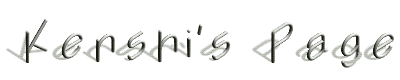
| インデックス |
Macintosh Mac生活 リンク |
|
Macを買ったと言うと必ず聞かれるのは「一体何がいいのか」という事です。そういう時、私は迷わず「かっこいいから」と答える事にしていますが、
それ以外にもMacを買うと得をする事はあります。その中でも最も分かりやすいのは付属ソフトウェアのiLifeでは無いでしょうか。追加のソフトウェア
を買わなくてもMacなら写真を管理したりムービーや音楽、ウェブページを作ったりする事ができるのです。ところが実際の所、私は今までiLifeをほと
んど使った事がありませんでした。そこで今回、MacBook
Airを購入したのを機にiLifeを使って何かを作ってみて、Macでどんな事ができるのか、証明してやろうと思いました。
そこで私が考えたのは、
MacBook AirのCMを作ろう
という事でした。
動画の撮影については詳しくは述べません。三脚を使ったり封筒を机にガムテープでとめたり、色々な苦労があったとだけ言っておきます。あと
MacBook
Airは指一本で開こうとすると途中から本体側ごと後ろに倒れてしまうので手で支える必要がありました。あと回転するシーンは仕方ないので手で回していま
す。
ムービーを作成するためのソフトウェアはiMovieです。
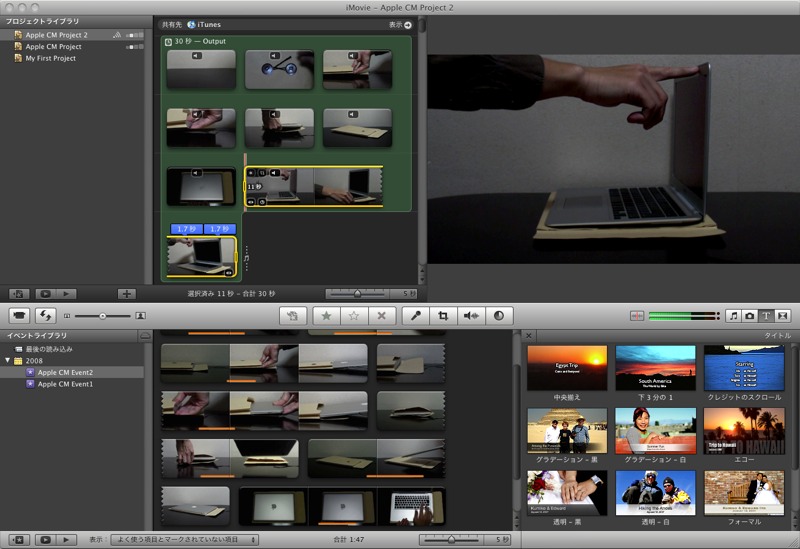
まず下段中央にムービーの素材となる動画が表示されています。iMovieでは動画は下段左側に表示されている「イベント」という単位で管理されて
います。ある日の何かのイベントで撮影した動画という意味です。CMのそれぞれのシーンをデジカメを使っていくつかのファイルに分けて撮影したものを取り
込んであります。次に上段中央に編集中のムービーが表示されています。下段の動画から必要な部分を切り出し、上段にドラッグ・ドロップしていくとムービー
が作られて行きます。素材の切り取られている部分がオレンジの下線になって表示されています。ムービーは上段左側に表示されている「プロジェクト」として
管理されます。手順を整理すると、
となります。今回はムービーの最後に「MacBook Air」、「The world's thinnest notebook.」というタイトルを二つ並べて付けています。
ムービーのBGMとなる音楽トラックはGarageBandで作成します。
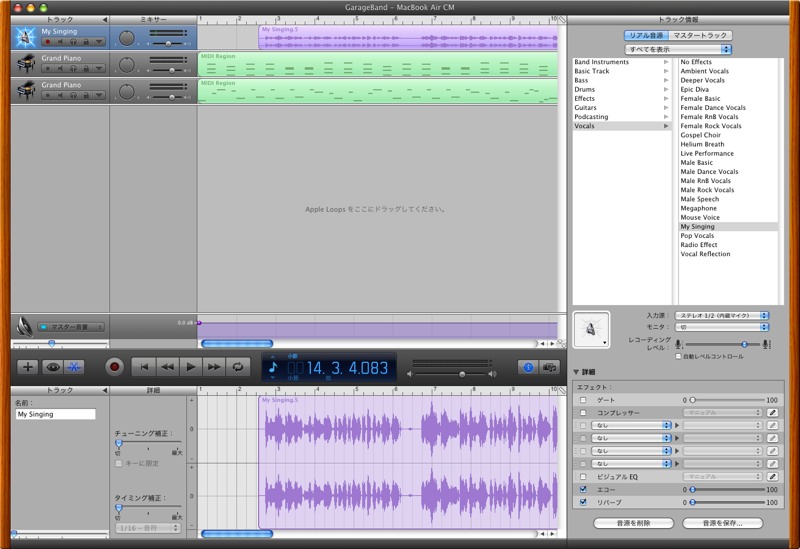
GarabeBandでも音楽は「プロジェクト」として管理されています。一つの音楽には複数の「トラック」があり、上の例では音声、ピアノ1、ピ
アノ2の3つのトラックがあります。音声の録音は新規のリアル音源トラックを作成し、録音ボタンを押すだけです。取り込み音量は自動調節になっています
が、固定にした方がよいかもしれません。またマイクのノイズリダクション設定はMacOS環境設定にあります。録音したトラックを切り取ったりエフェクト
をかけたりして調節します。
次に伴奏ですが、これはインターネットでMIDIファイルを捜して来てそれを取り込んでいます。CMの長さに合わせて切ったりはったり繰り返したりしています。
次に完成したBGMをiMovie側に取り込む為に音楽プロジェクトを保存します。プロジェクトを保存してiMovieを開き、右側中段の音符のボ
タンを押すと音楽を選ぶウインドウが表示され、GarageBandを選ぶと保存したプロジェクトが表示されるのでそれをムービー編集のウインドウにド
ラッグ・ドロップするとBGMとして追加されます。元の動画のノイズを消すには各動画の音量をゼロに設定します。
次に完成した動画をiTunesに公開してiPod
touchで再生できる様にします。iMovieの「共有」メニューからiTunesを選択し、「モバイル」サイズで公開します。iTunesを開くと
ムービーのフォルダに作成したムービーが登録されているはずです。そこでiPodを同期すればムービーが転送され、晴れてiPodでの再生ができます。
これで動画が完成しました。実際の作業は通算でも1日もかかっていません。
いかがでしたか?MacOSの持つ無限の可能性を感じていただけたのではないでしょうか。
このページについてのご質問はこちらへどうぞ。
このページに用いられている3Dのロゴやボタンは全てGLlogoによってレンダリングされたものです。
このページはリンクフリーです。
著作権等についてはこちらをどうぞ。